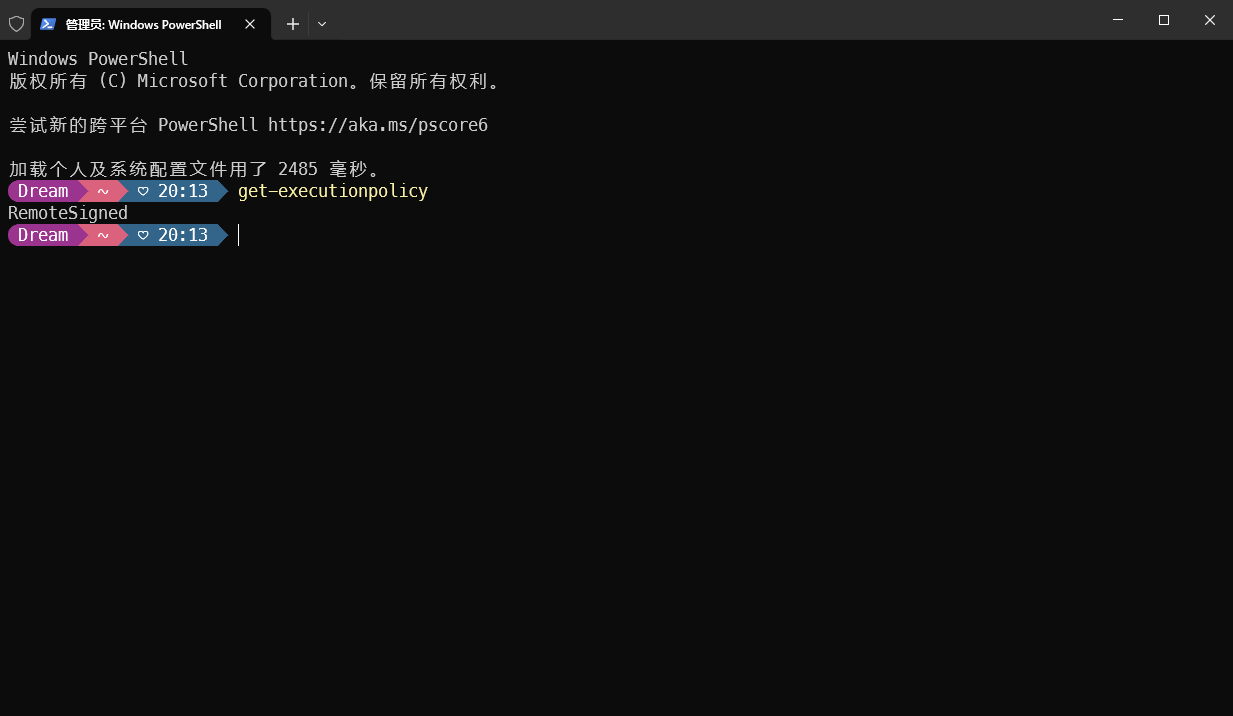一、自定义文件头模版
【1】打开settings
- File --> Settings
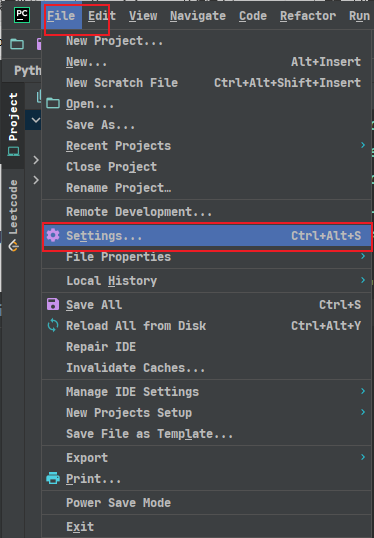
【2】Python Scripts
- Editor --> File and Code Templates --> Python Script
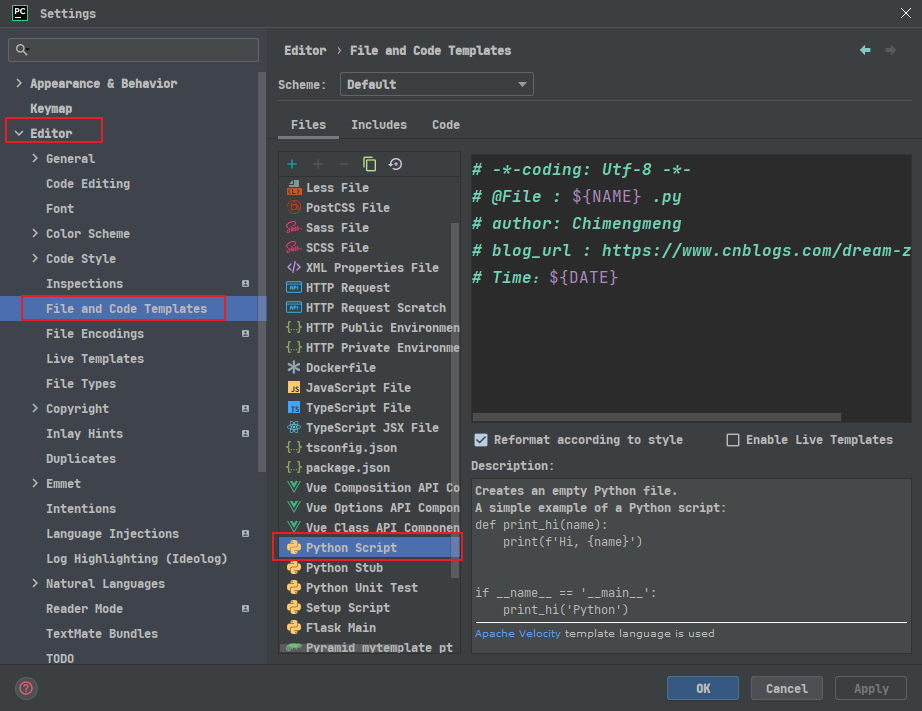
【3】参数说明
-
${PROJECT_NAME} - 当前Project名称;
-
${NAME} - 在创建文件的对话框中指定的文件名;
-
${USER} - 当前用户名;
-
${DATE} - 当前系统日期;
-
${TIME} - 当前系统时间;
-
${YEAR} - 年;
-
${MONTH} - 月;
-
${DAY} - 日;
-
${HOUR} - 小时;
-
${MINUTE} - 分钟;
-
${PRODUCT_NAME} - 创建文件的IDE名称;
-
${MONTH_NAME_SHORT} - 英文月份缩写, 如: Jan, Feb, etc;
-
${MONTH_NAME_FULL} - 英文月份全称, 如: January, February, etc;
二、修改背景图片
【1】打开Settings
- File --> Settings
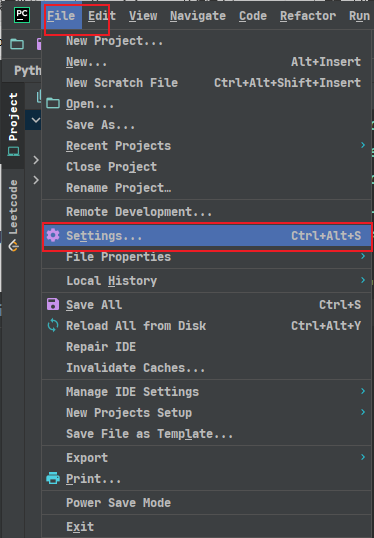
【2】Background Image
- Appearance & Behavior --> Appearance --> Background Image
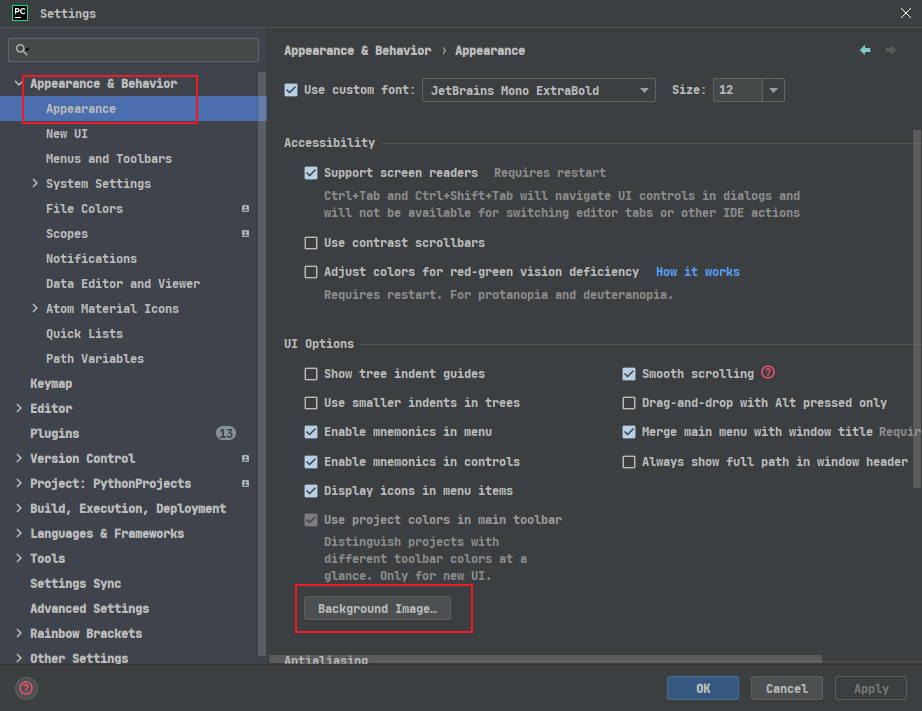
三、汉化
- Plugins --> Chinese(Simplified) Language Pack
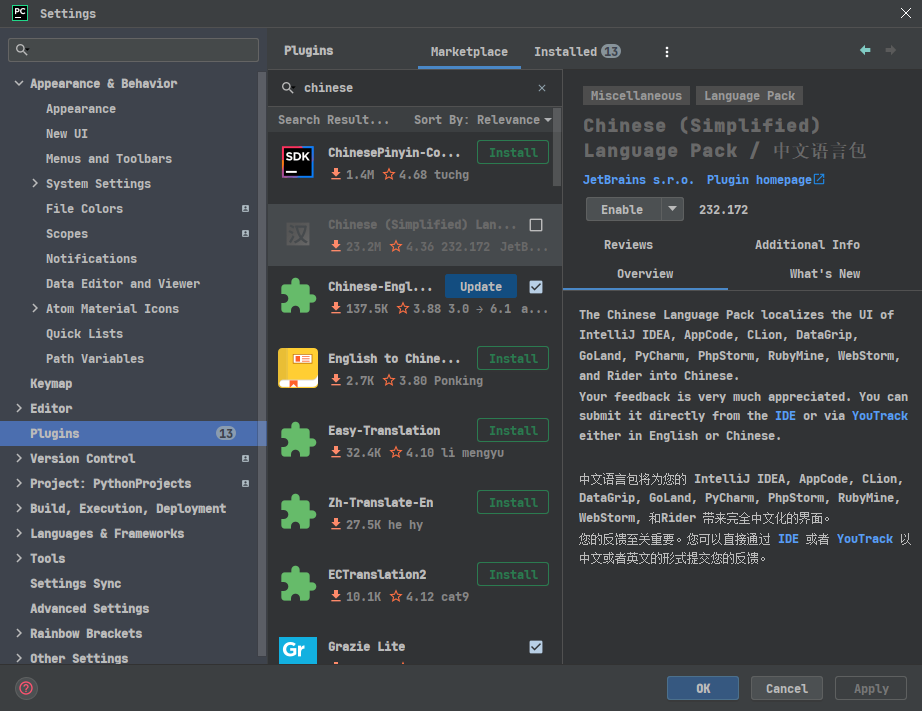
四、添加解释器
【1】查看当前解释器
- Project --> Python Interpreter
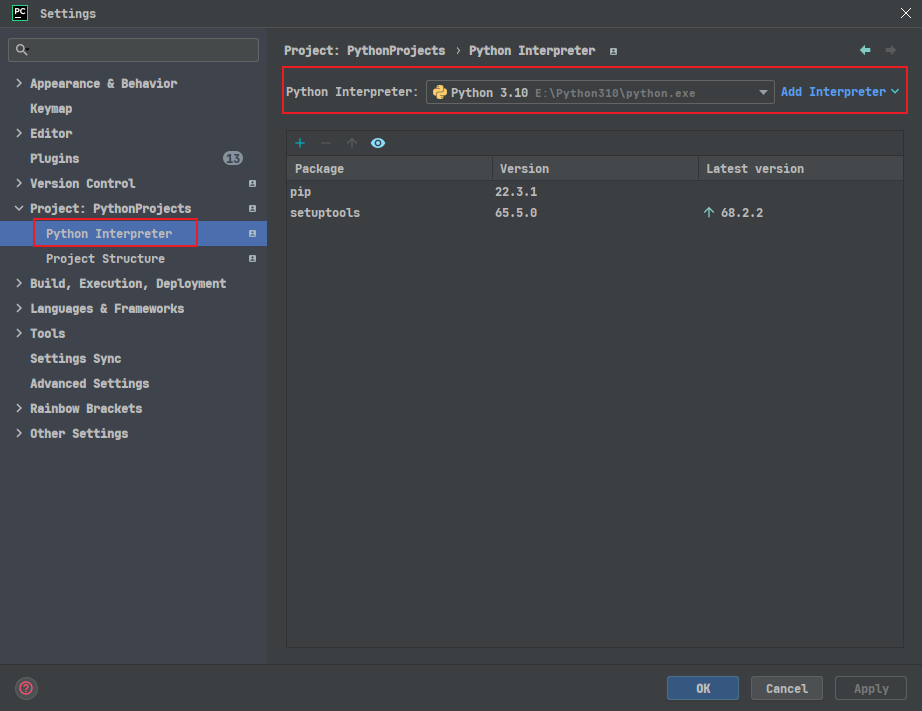
【2】编辑解释器
- 打开所有解释器
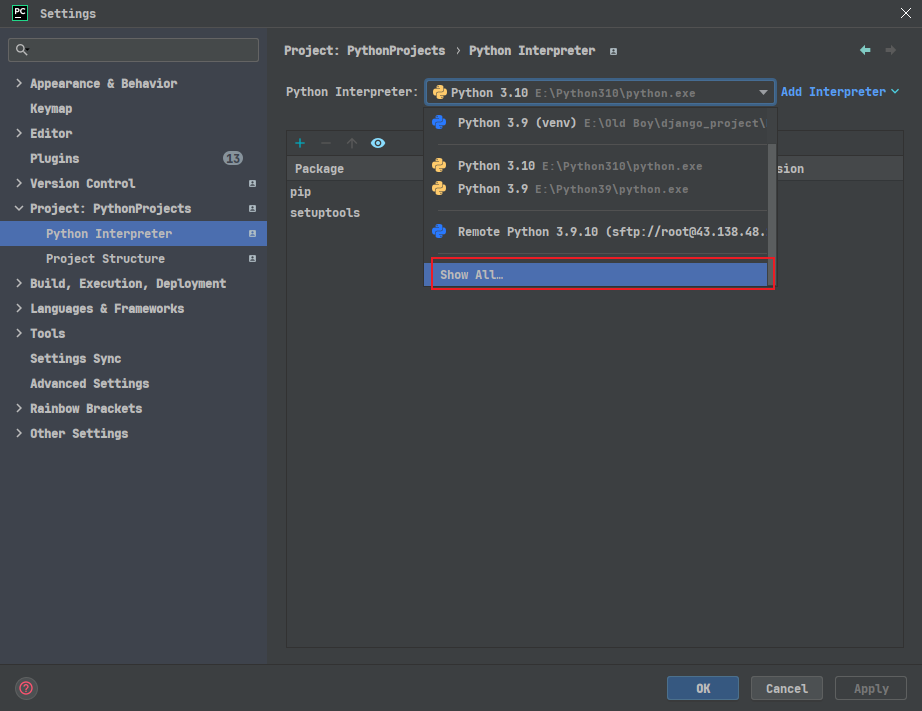
- 编辑解释器
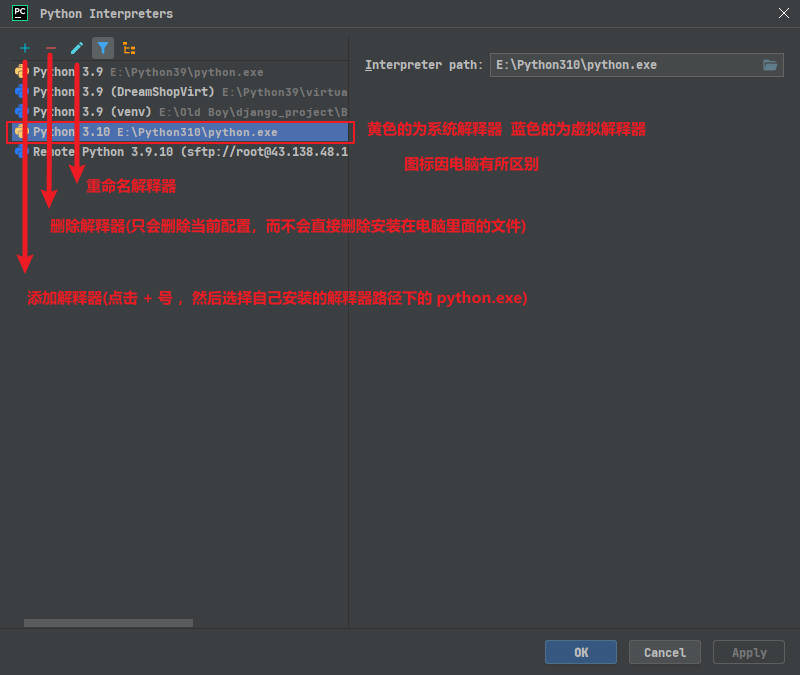
【3】创建虚拟解释器
(1)添加本地解释器
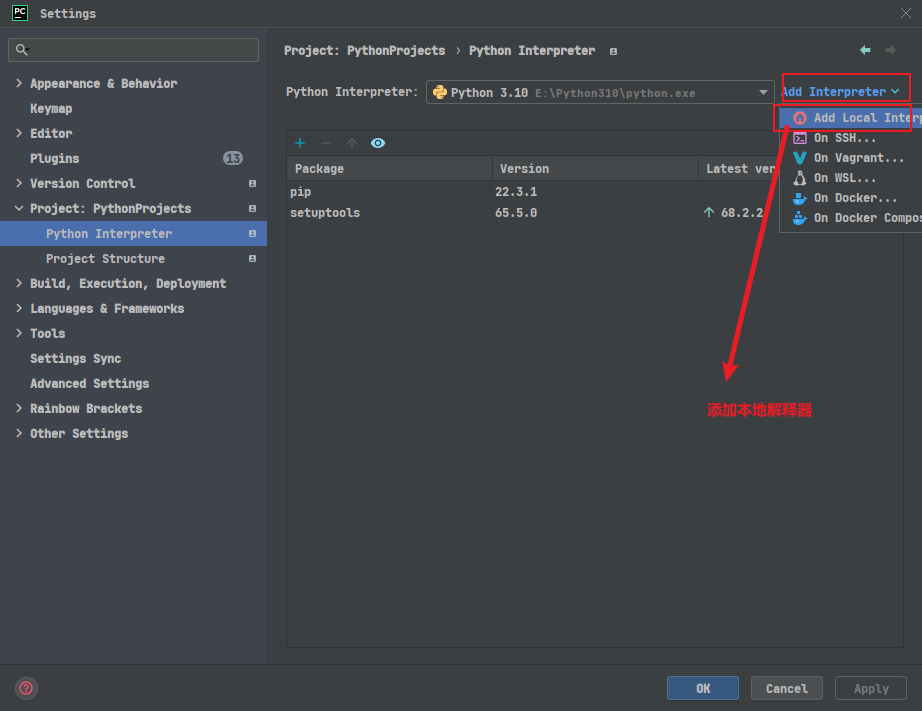
(2)创建新的虚拟解释器
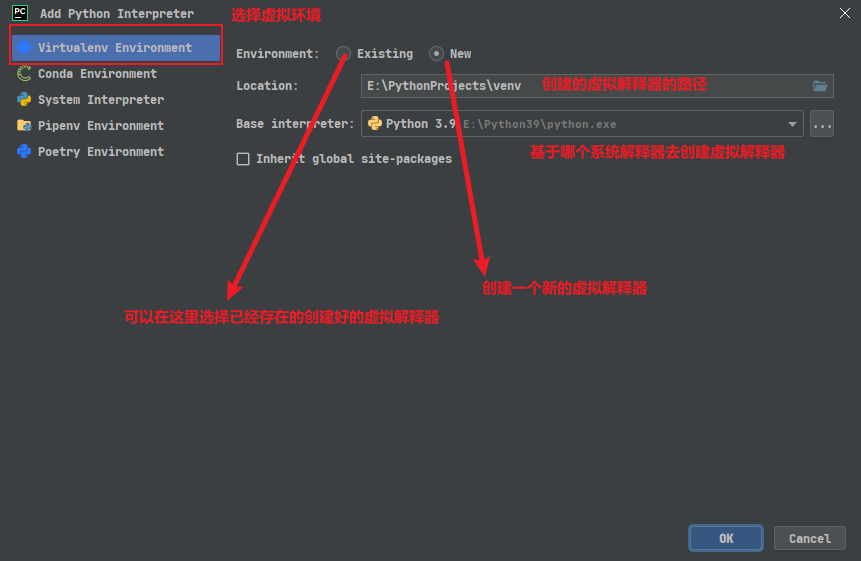
(3)使用虚拟解释器
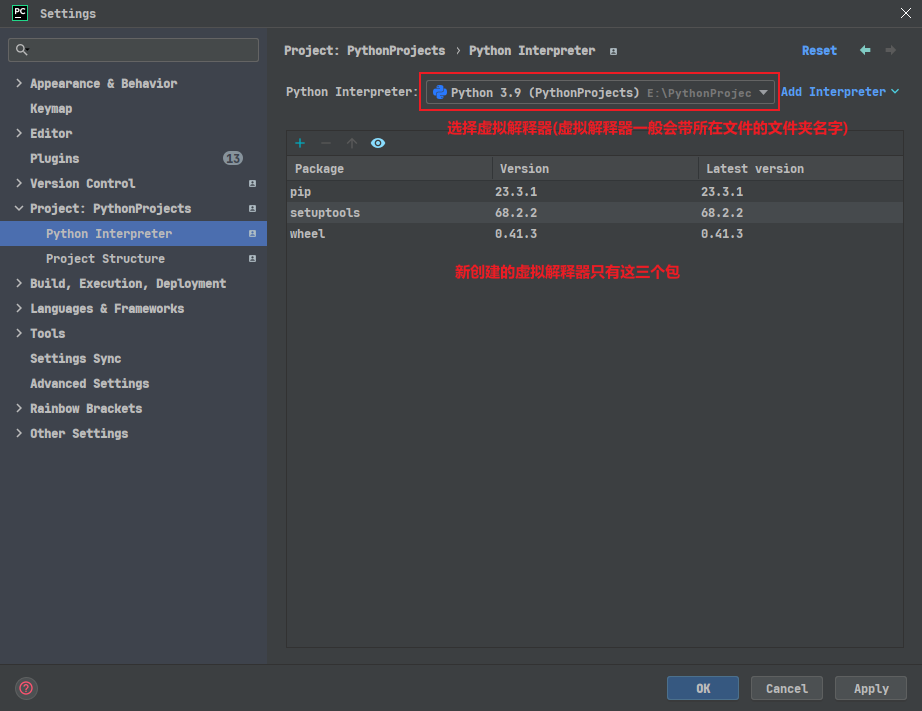
(4)虚拟解释器使用
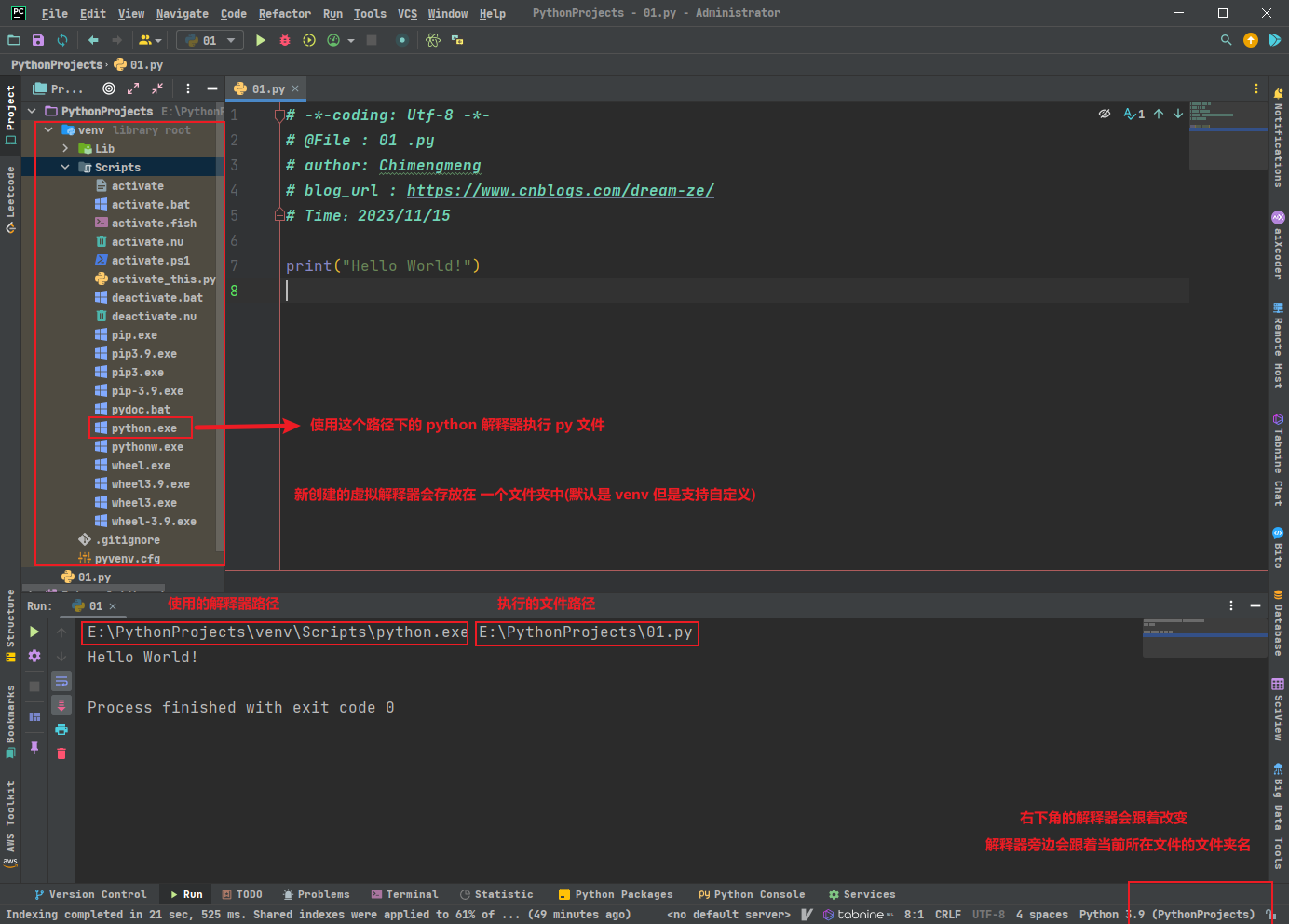
(5)终端虚拟环境
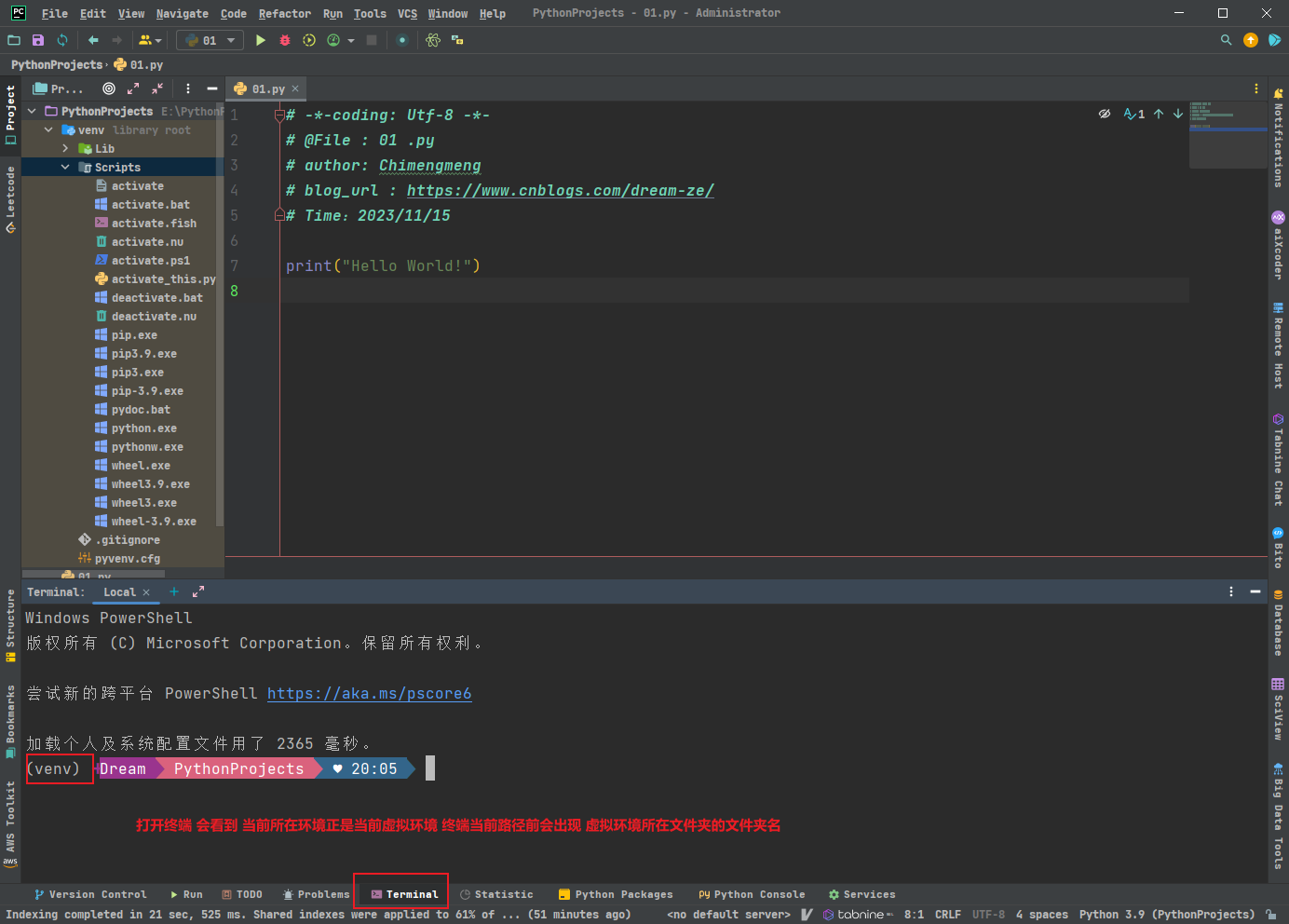
【补充】终端报错禁止运行脚本
(1)问题描述
- 今天在PyCharm打开终端Windows PowerShell准备安装依赖时报错,报错内容:
无法加载文件 F:\work\venv\Scripts\activate.ps1,因为在此系统上禁止运行脚本。
有关详细信息,请参阅https:/go.microsoft.com/fwlink/?LinkID=135170中的about_Execution_Policies
- 和激活虚拟环境出现的报错相同,考虑应该是虚拟环境的问题。
(2)问题原因
-
Win10默认PowerShell的执行策略是不载入任何配置文件,不运行任何脚本(Restricted)。
-
Windows PowerShell不允许执行任何脚本,包括虚拟环境的激活脚本。
-
这一点可以通过命令查看:在PyCharm终端(电脑PowerShell应用命令行)执行:
get-executionpolicy
- 返回结果:Restricted
(3)问题解决
- 修改Windows PowerShell的执行策略:
步骤1:打开Windows PowerShell
-
方式1(推荐):打开PyCharm终端(选择Windows PowerShell)
-
方式2:电脑搜索PowerShell,以管理员身份运行Windows PowerShell应用
步骤2:执行以下命令修改PowerShell的执行策略
方式1(推荐):Pycharm终端执行
Set-ExecutionPolicy -Scope CurrentUser RemoteSigned

方式2:Windows PowerShell命令行执行
Set-ExecutionPolicy -ExecutionPolicy RemoteSigned -Scope CurrentUser
步骤3:验证
- PowerShell执行策略已设置为RemoteSigned,它允许执行本地脚本和来自受信任发布者的远程脚本(注意:此操作仅修改了当前用户的Windows PowerShell执行策略)
get-executionpolicy
- 返回结果:RemoteSigned